Steam是一个广受欢迎的游戏平台,为数以千计的玩家提供了丰富多样的游戏体验,有时候我们可能不希望游戏自动更新,或者是想要停止Steam的更新功能。该如何做呢?在本文中我们将介绍如何关闭Steam自动更新功能,以及一些有用的技巧和注意事项。无论你是为了避免不必要的网络流量消耗,还是为了保留游戏的某个特定版本,本文都将为你提供解决方案。让我们一起来探索吧!
如何关闭Steam自动更新功能
步骤如下:
1.我们进入steam之后,点击一下左上角的steam字样。
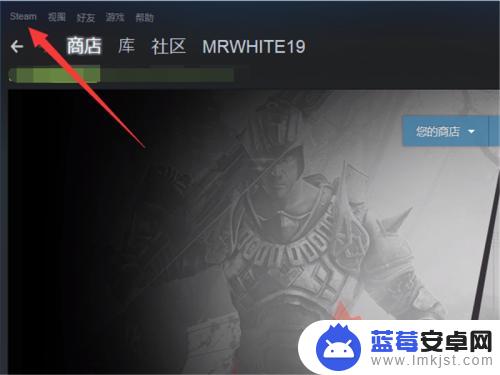
2.点击之后,会弹出一个菜单,其中有一个设置选项,点击一下。
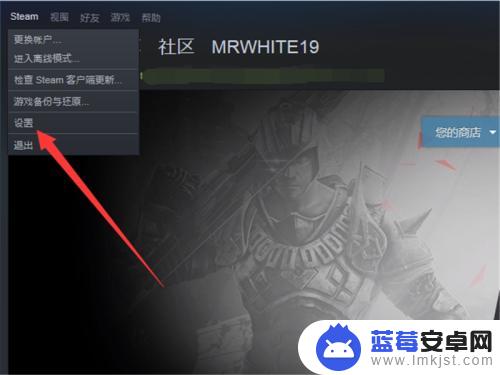
3.点击之后,在左侧的菜单中有一个下载选项,点击一下这个内容。
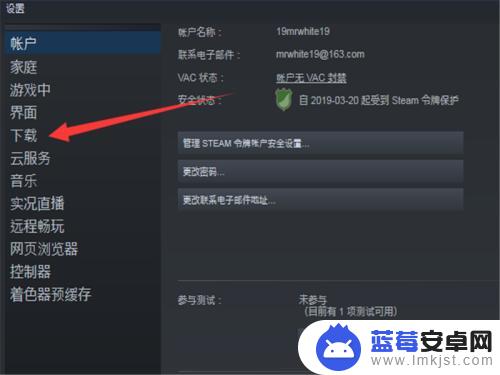
4.点击之后,在左侧界面的中心会看到一个下载限制的选项。
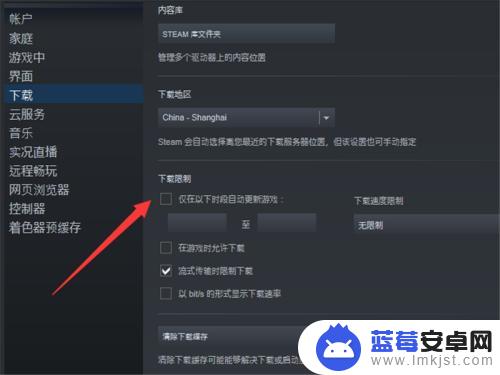
5.勾上前面的对号。
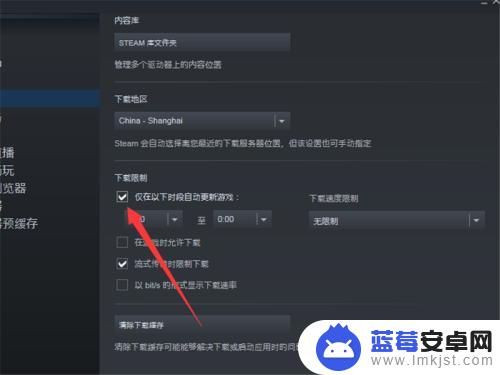
6.然后选择一个我们不会登录的时间段,这样就非常完美的错开了自动更新。
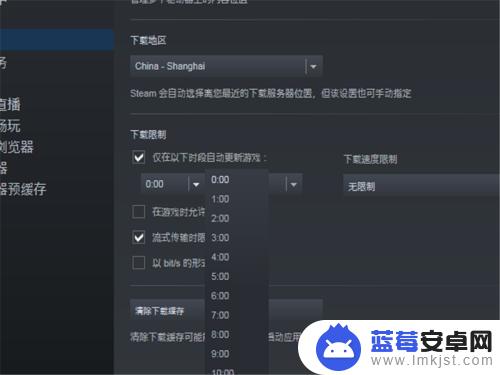
7.此外,我们还有一个方法,那就是点击我们的库,进入到游戏的界面。
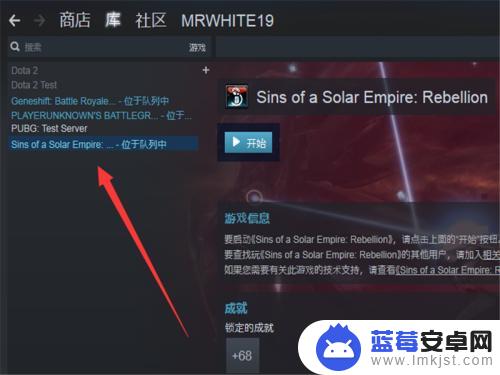
8.在游戏的位置,单击鼠标右键,进入设置。
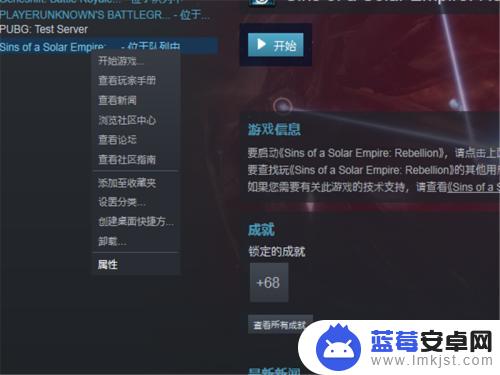
9.前提是单机游戏哦,我们不要一直保持更新,就可以了。
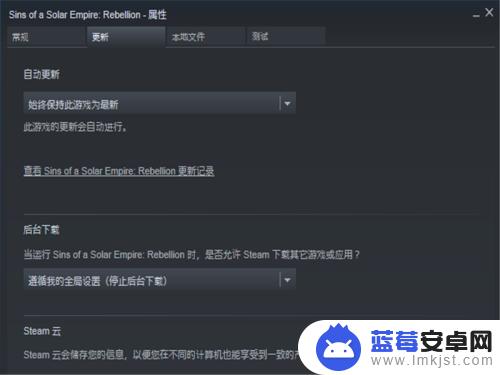
以上就是今天为大家介绍的如何停止更新Steam的全部内容,希望对大家有所帮助,请继续关注本站,获取最新、最全的游戏相关内容。












